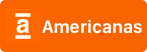Embora todos os iPads possam fazer capturas de tela, as etapas podem variar de acordo com cada modelo que o usuário utiliza.

O iPad permite que os usuários salvem qualquer informação de sua tela, simplesmente tirando um Screenshot. Esta é uma ferramenta bastante útil para os usuários de iPad, que ainda é o melhor Tablet do mercado. A Apple atualizou recentemente o iPad Air, que agora vem com o chipset Apple M1 e uma câmera ultrawide de 12MP, que suporta o Center Stage.
Porém, quem compra um novo iPad pela primeira vez, pode não conseguir descobrir todos os recursos logo na primeira utilização. Você pode levar algum tempo para aprender como a interface funciona, onde estão todas as configurações necessárias e como alternar de um aplicativo para outro. Além disso, alguns recursos funcionam de maneira diferente nos vários modelos de iPad. Por exemplo, o scanner de impressão digital no iPad básico está embutido no botão home, enquanto no novo iPad Air e iPad Pro, o botão liga/desliga funciona como um leitor de impressão digital.
Outro recurso do iPad que varia de acordo com o modelo, é a captura de tela. Embora todo iPad seja capaz de fazer uma captura de tela, as etapas podem variar se o iPad tem um botão de início ou não. No caso do iPad (9ª geração), ou modelos mais antigos do iPad Pro, os usuários precisam pressionar o botão home e o botão liga / desliga juntos, para capturar a tela. Você não precisa pressionar os dois botões por muito tempo, basta pressionar rapidamente os dois e pronto, a imagem da tela já está salva. Se você realizou essa dica da maneira correta, a tela do iPad deve piscar e deve haver um som do obturador da câmera, se o iPad não estiver no modo silencioso, confirmando que uma captura de tela foi realizada. Os usuários podem visualizar a captura de tela no aplicativo Fotos do iPad. Esse método também funciona em modelos com um botão home físico, de modelos mais antigos que o iPad (9ª geração).
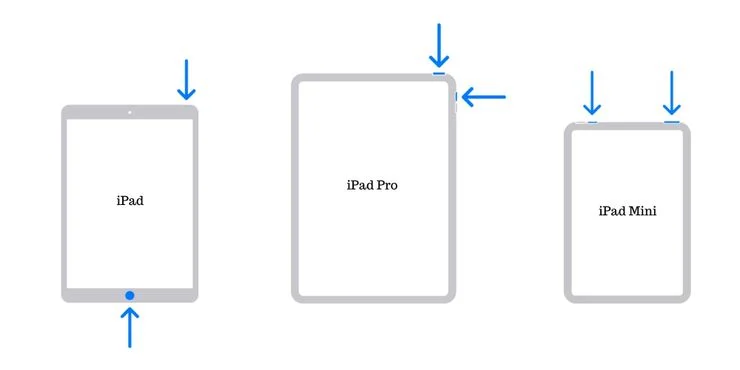
Você também pode capturar a tela dos iPads sem um botão home, que inclui os mais recentes iPad Mini, iPad Air e iPad Pro. Nesses modelos, para fazer uma captura de tela você precisa pressionar o botão liga / desliga, localizado no canto superior direito do dispositivo, e o botão de aumentar volume simultaneamente. Após fazer isso, a tela pisca com o som do obturador da câmera e a captura de tela é feita. Para quem possui o iPad Mini (6ª geração), os botões de volume também estão localizados na parte superior da tela, embora no lado oposto do scanner de impressão digital. A captura de tela aparece temporariamente como uma miniatura, no canto inferior esquerdo da tela, depois de ser tirada. Os usuários podem tocar na miniatura para abrir a captura de tela e editá-la adicionando uma caixa de texto, assinatura, ou criar novas formas para destacar uma parte específica. Além disso, os usuários podem salvar a captura em um local específico.
Duas outras maneiras adicionais de fazer capturas de tela em um iPad são com um Apple Pencil, ou via AssistiveTouch. Aqueles que possuem um Apple Pencil devem segurar o dispositivo em um dos cantos inferiores da tela e deslizá-lo para o centro, para fazer uma captura de tela. Após isso, você pode usar o Apple Pencil para editar a captura de tela. Outra maneira é habilitar o AssistiveTouch em: Configurações> Acessibilidade> Toque> AssistiveTouch e definir o toque duplo para ações personalizadas de captura de tela. Depois disso, basta tocar duas vezes no ícone branco translúcido na tela para realizar, instantaneamente, uma captura de tela no seu iPad.
A Apple facilita bastante a vida dos usuários de seus dispositivos e todos eles oferecem atalhos e várias formas de configuração, basta acessar o site da empresa.
Você Encontra Todos os Produtos do Universo Apple no Site das Americanas
Acesse Aqui: